容器部署的艺术:PyCharm与Docker的完美协同工作流程
发布时间: 2024-12-12 01:39:17 阅读量: 7 订阅数: 10 


java+sql server项目之科帮网计算机配件报价系统源代码.zip
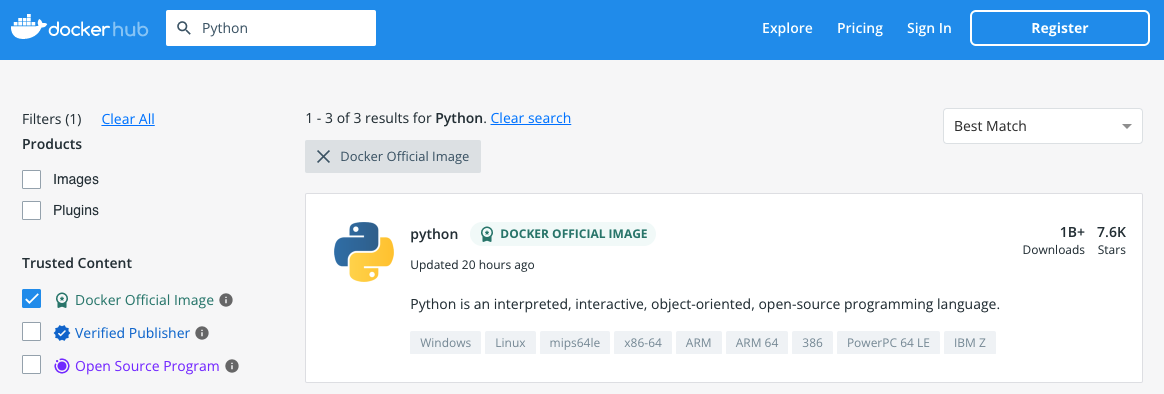
# 1. 容器化技术与Docker基础
容器化技术已经成为现代IT行业的核心组件,Docker作为这一技术的领先实践者,它的出现极大地简化了应用程序的部署、管理和扩展。在深入探讨如何在PyCharm中集成和使用Docker之前,让我们先对容器化技术和Docker的基础知识做一个概述。
## 1.1 容器化技术简述
容器化是一种轻量级的虚拟化技术,它允许开发者将应用程序及其运行环境打包成标准化的容器镜像。这些容器可以在任何支持容器技术的宿主机上运行,确保了一致性和可移植性。容器技术的关键优势包括:
- **快速启动**:相比传统的虚拟机,容器启动速度极快。
- **高效利用资源**:容器共享宿主机的操作系统内核,不需要额外的硬件虚拟化和操作系统层。
- **高密度部署**:容器能够在单一宿主机上运行多个容器实例,提高了资源利用率。
## 1.2 Docker的核心概念
Docker使用容器来运行和隔离应用程序。了解Docker的几个核心组件对于深入学习容器技术至关重要:
- **Docker镜像**:Docker镜像类似于虚拟机的镜像,包含了运行容器所需的文件系统和配置信息。
- **Docker容器**:容器是由Docker镜像创建的实例,容器内的应用程序及其依赖都在隔离的环境中运行。
- **Docker注册中心**:用于存储和分发Docker镜像的仓库,常见的有Docker Hub。
- **Dockerfile**:一个文本文件,包含了创建Docker镜像所需的指令和步骤。
通过以上概念,开发者可以构建、分发和运行应用程序,无论它们在何处运行,都能保证环境的一致性。下一章节将介绍如何在本地安装和配置Docker,为集成到PyCharm做准备。
# 2. PyCharm集成Docker的环境配置
Docker的出现极大地简化了应用程序的打包、分发以及部署过程,但要最大化地发挥其效能,还需与开发环境进行紧密集成。PyCharm作为一种流行的Python开发IDE,通过集成Docker可以进一步提升开发效率和便捷性。在本章中,我们将深入探讨如何在PyCharm中配置和使用Docker环境,以便更好地管理和部署容器化应用。
## 2.1 Docker简介与安装
### 2.1.1 Docker的核心概念
Docker是一种开源的容器化平台,它允许开发者将应用程序及其依赖打包到一个轻量级、可移植的容器中,这样的容器可以在任何支持Docker的宿主机上运行。Docker的核心组件包括Docker客户端、Docker守护进程(Docker daemon)、Docker镜像(Images)以及Docker容器(Containers)。
- **镜像(Images)**:是一个不可变的模板,用于创建Docker容器。
- **容器(Containers)**:是镜像的运行实例,可以被创建、启动、停止、移动或删除。
- **守护进程(Daemon)**:是一个后台进程,负责管理所有容器的创建、运行等任务。
- **客户端(Client)**:是一个命令行工具,用于与Docker守护进程交互。
### 2.1.2 Docker的安装过程
在Linux上安装Docker通常非常简单。在本节中,将介绍在Ubuntu系统上安装Docker的步骤。注意,您应确保您的系统是最新的,可以使用以下命令更新系统包:
```bash
sudo apt-get update
sudo apt-get upgrade
```
接着,安装Docker的最新版本:
```bash
sudo apt-get install docker.io
```
安装完成后,可以使用以下命令验证Docker是否正常工作:
```bash
sudo docker run hello-world
```
这将运行一个包含“Hello from Docker!”消息的容器。
## 2.2 PyCharm集成Docker工具
### 2.2.1 PyCharm插件安装和配置
PyCharm可以通过安装插件来集成Docker。在PyCharm中,依次选择 "File" > "Settings"(或 "PyCharm" > "Preferences" 在Mac上)来打开设置窗口。在设置窗口中,导航至 "Plugins" > "Marketplace",搜索“Docker”关键字,找到“Docker”和“Docker Integration”插件进行安装。安装完成后重启PyCharm。
### 2.2.2 Docker与PyCharm的连接方法
安装好插件后,需要配置PyCharm以连接到Docker。在PyCharm的 "Settings" > "Build, Execution, Deployment" > "Docker" 中,选择 "Add" 来添加一个新的Docker配置。在此,您可以配置与远程或本地Docker守护进程的连接。如果您使用的是默认配置,PyCharm将尝试连接到本地运行的Docker守护进程。
完成配置后,PyCharm将提供与Docker相关的各种工具窗口,例如“Docker”视图,它允许您浏览容器、镜像、网络等Docker资源。此外,PyCharm还提供运行和调试容器化应用程序的选项。
## 2.3 配置Dockerfile与镜像构建
### 2.3.1 Dockerfile基础与最佳实践
Dockerfile是一个文本文件,包含了一系列用于构建Docker镜像的指令。Dockerfile遵循特定的语法规则,从基础镜像开始,然后添加各种构建步骤,比如运行命令、添加文件等。
以下是一个简单的Python应用的Dockerfile示例:
```Dockerfile
# 使用Python 3.8作为基础镜像
FROM python:3.8
# 设置工作目录
WORKDIR /app
# 将依赖文件复制到容器中
COPY requirements.txt .
# 安装应用依赖
RUN pip install -r requirements.txt
# 将当前目录内容复制到容器的工作目录中
COPY . .
# 暴露端口供容器外访问
EXPOSE 8000
# 定义容器启动后执行的命令
CMD ["python", "app.py"]
```
最佳实践包括:
- 使用`.dockerignore`文件排除不必要的文件和目录。
- 保持镜像最小化,避免在基础镜像中安装不必要的软件。
- 利用Docker层缓存,确保经常变动的层(如代码层)位于Dockerfile的末尾。
### 2.3.2 创建和构建自定义Docker镜像
一旦创建好Dockerfile,您可以在PyCharm中直接构建镜像。在PyCharm的“Docker”视图中,右键点击Dockerfile所在的项目文件夹,选择“Build Image”选项。在出现的对话框中输入镜像名称和标签,然后点击“OK”。
PyCharm会显示一个构建日志,您可以从中跟踪构建进程。构建成功后,您将在Docker视图中看到新构建的镜像。
```bash
docker build -t mypythonapp .
```
这段命令等同于PyCharm中执行的操作,`-t` 参数指定了镜像名称和标签,`.` 表示Dockerfile在当前目录。
通过本章节的介绍,您应该已经对在PyCharm中集成Docker有了基本的理解,并学会了如何通过PyCharm来管理Docker镜像和容器。接下来的章节将深入探讨如何基于Docker环境的PyCharm项目进行管理。
# 3. 基于Docker的PyCharm项目管理
## 3.1 PyCharm中的容器运行与管理
### 3.1.1 创建和配置Docker容器
容器的创建和配置是项目管理中的关键步骤之一,它确保了我们的应用能够在隔离的环境中运行,提高开发效率和应用的一致性。首先,我们需要创建一个`Dockerfile`,在其中指定所需的基础镜像,并定义启动容器时需要执行的命令。
```Dockerfile
# 使用官方的基础镜像
FROM python:3.8
# 设置工作目录
WORKDIR /usr/src/app
# 将依赖文件复制到容器中
COPY requirements.txt ./
# 安装依赖
RUN pip install --no-cache-dir -r requirements.txt
# 将应用代码复制到容器中
COPY . .
# 暴露端口,供外部访问
EXPOSE 8000
# 启动命令
CMD ["python", "app.py"]
```
在创建`Dockerfile`之后,我们需要在PyCharm中配置Docker运行环境,这涉及定义和保存Docker配置,包括Docker服务器的地址、端口以及认证信息等。
0
0





